Moderne Smartphones verfügen über einen Haufen integrierte Funktionen. Eine der letzten großen Neuerungen ist die Nahfunktechnik NFC (Near-Field-Communication). NFC erlaubt den unproblematischen Datenaustausch zwischen NFC-fähigen Geräten einfach durch „dranhalten“ und soll so auch Zahlungen mit dem Smartphone erleichtern. Bis dahin dürfte aber noch viel Wasser vom Himmel fallen. NFC kann aber auch heute schon nützlich verwendet werden – mit Smart-Tags.
Was sind Smart-Tags? Smart-Tags gibt es in verschiedenen Ausführungen. Häufig findet man sie in Form von Aufklebern oder Schlüsselanhängern. Im Smart-Tag ist ein Chip integriert, auf dem Informationen gespeichert werden können. Eine Stromversorgung ist dafür nicht notwendig. Für ein Betreiben des Chips genügt die Spannung aus dem NFC Funkfeld.
Praktische Anwendungsbeispiele für NFC Smart-Tags
OK, wer sich bisher nicht damit auseinandergesetzt hat, kann auch bis jetzt noch nichts mit dem Begriff Smart-Tag anfangen. Darum nun ein Anwendungsbeispiel aus der Praxis:
Ort: Büro
Das Smartphone soll im Büro auf lautlos gestellt sein, Bluetooth soll deaktiviert und W-LAN aktiviert werden. Das sind mindestens drei Einstellungen die täglich manuell durchgeführt werden.
Ort: Auto
Zurück vom Büro im Auto soll Bluetooth wieder aktiviert, W-LAN ausgeschaltet, der MP3-Player gestartet und die Klingeltöne wieder aktiv werden.
Ort: Zuhause
Zuhause soll W-LAN aktiviert und Bluetooth deaktiviert werden. Nachts soll das Handy lautlos gestellt und der Wecker automatisch aktiviert werden.
Diese Abfolge von immer wiederkehrenden Schritten lässt sich mit Hilfe von NFC und Smart-Tags verkürzen.
Mit einer speziellen App (z.B. Trigger) lassen sich Einstellungen auf dem Smart-Tag speichern, die beim Anhalten des Smartphones alle Funktionen wie oben beschrieben in Gang setzen.
Wer gerne joggt oder Rad fährt und seine Strecken mit Hilfe einer Fitness-App aufzeichnet, kann diese auch per am Fahrrad angebrachten Smart-Tag starten.
Das Aktivieren von GPS funktioniert allerdings nur bei gerooteten Android-Geräten.
Einrichten von Ereignissen mit Trigger
Um die Smart-Tags zu programmieren, empfiehlt sich die App Trigger zur Einrichtung der Smart-Tags. Ein Ereignis setzt sich immer aus einem Trigger bzw. Auslöser (z.B. das NFC-Signal) und der dazu hinterlegten Aufgabe zusammen. Mit Trigger sind nicht nur Ereignisse gemeint die via NFC ausgelöst werden. Auch bei Aktivierung von Bluetooth oder W-LAN, bei bestimmten Akku-Ständen oder zu einer bestimmten Uhrzeit führen Trigger vorher aufgetragene Aufgaben aus. Sehr praktisch, wenn beim Akku laden W-LAN aktiviert und einfach das automatische Online-Backup ausgeführt werden kann.
Schritt 1 – Trigger auswählen
Die App Trigger startet in der Aufgabenübersicht. Mit einem Druck auf das Pluszeichen im oberen Menü fügt man eine neue Aufgabe hinzu.
Hier ist dann zuerst die oben erwähnte Auswahl eines Triggers nötig. Auch die Auswahl mehrerer Trigger zum Starten einer Aufgabe ist möglich. In der kostenlosen Version stehen als Trigger WLAN, Bluetooth und NFC zur Verfügung. Die Pro-Version bietet noch weitere Möglichkeiten.
Schritt 2 – Aufgabe benennen und einrichten
Sind alle Trigger ausgewählt, geht es mit einem Druck auf „Weiter“ am unteren Bildschirmrand zur Einrichtung der Aufgabe. Was soll also beim Auslösen passieren?
Als Beispiel soll W-LAN und Bluetooth aktiviert und der MP3-Spieler gestartet werden.
Als erstes gibt man der Aufnahme einen passenden Namen, das erleichtert die spätere Zuordnung.
Dann wird einfach das Pluszeichen am oberen Bildschirmrand berührt. Dort lassen sich dann aus einer Vielzahl an Kategorien mögliche Aufgaben auswählen.
Schritt 3 – Aktivieren, deaktivieren oder umschalten?
Das ist hier die Frage. Fügt man nun aus der Kategorie WLAN & Netzwerke die Funktion WiFi An/Aus hinzu gibt es drei Einstellmögölichkeiten: Aktivieren, Deaktivieren, Umschalten.
Ist WLAN bereits aktiviert und soll auch beim Berühren grundsätzlich immer aktiviert werden, ist die Funktion „Umschalten“ nicht geeignet. Es ist zwar gut davon auszugehen, dass beim Berühren des Tags WLAN immer aus ist – aber wie oft trifft das wohl wirklich zu?
Am Besten wird an dieser Stelle ausgewählt, wie diese Funktionen auch wirklich an diesem Smart-Tag reagieren sollen und drückt auf „Zur Aufgabe hinzufügen“.
Alle weiteren Funktionen können auf die gleiche Weise zur Aufgabe hinzugefügt werden.
Schritt 4 – Aufgabe speichern
Sind alle Funktionen zur Aufgabe hinzugefügt, muss nun das Smart-Tag programmiert werden.
Dazu verlässt man das Aufgabenfenster mit „Weiter“. Trigger fordert nun auf, das Smartphone mit dem NFC-Sensor an das Smart-Tag zu halten. Sobald der Schreibvorgang beendet ist, gibt die App ein entsprechendes Signal. Da hier nur wenige Bytes übertragen werden, geht der Schreibvorgang sehr schnell.
Der NFC-Tag ist nun auf seine Funktionen programmiert. Sollen später Änderungen oder Ergänzungen an der Programmierung vorgenommen werden, lassen sich diese ebenso einfach durchführen.
Wer ein wenig durch die verschiedenen Funktionen stöbert findet viele Möglichkeiten zur Anwendung. Wer anderen seine WLAN-Zugangsdaten zur Verfügung stellen möchte, kann dies auch mit einem NFC-Tag tun. Restaurantbesitzer können die Gäste mit Hilfe eines NFC-Tags bei Foursquare einchecken lassen. Es gibt viele Möglichkeiten für NFC, auch wenn die Technik heute nur spärlich eingesetzt wird. Auch Bluetooth hat einige Zeit gebraucht um große Verbreitung zu erreichen.

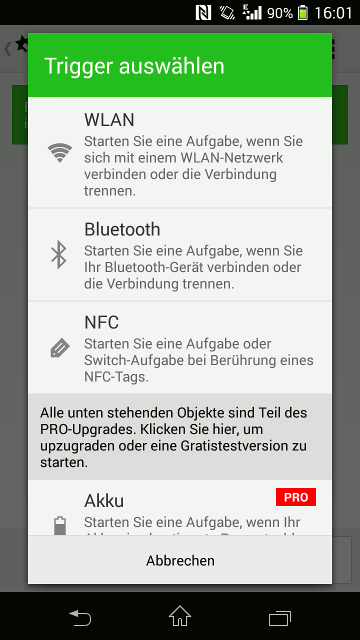
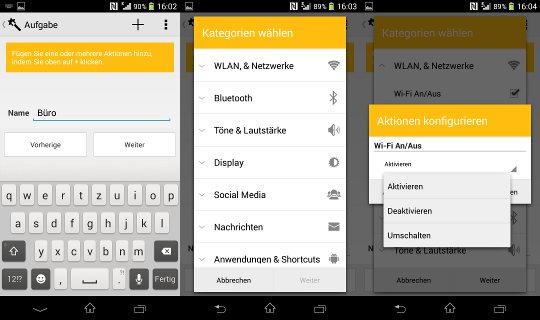
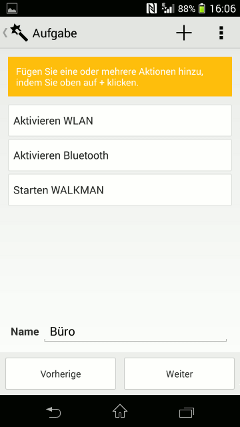
Pingback:Sony Xperia SP - solides Android Allround-Smartphone
Hallo, danke aber es ist irgendwie noch nicht ausführlich genug beschrieben.
Gruß
Andre
Ok, was fehlt denn?
Probiere das hier grade. Funktioniert eigentlich total simpel – nur finde ich nicht, wie ich meinen Wecker aus und einschalten kann..
Da kann ich mangels Möglichkeiten gerade aber auch mal so gar nicht helfen :-(
Sorry!
Hm.. Die einzige Möglichkeit, die ich gefunden habe, ist meinen Wecker grundsätzlich aus zu schalten und in dem jeweiligen Tag einen Alarm zu programmieren – wobei ich noch nicht sagen kann, ob ich damit auf mein morgendliches Vogelgezwitscher verzichten muss.. Aber grundsätzlich geht es so… Bin mal gespannt auf morgen früh.. ;-)
Hallo,
ich warte auch noch auf eine Möglichkeit meine Wecker zu aktivieren. Ich habe nämlich auch mehrere mit verschiedenen tönen. Wie geht es nun?
Sehr geehrte Damen und Herren,
wir, die Zagama Inc., sind ein Hersteller von Near Field Communication Devices (NFC). Wir liefern nicht nur PVC Cards, NFC Tags/Cards, sondern auch weitere integrierte NFC Lösungen.
Wir hoffen, dass wir mehr NFC Märkte und Mobile Applications in Deutschland mit Ihnen zusammen entwickeln können.
Wir freuen uns, mit Ihnen arbeiten zu können. Melden Sie sich, wenn Sie eine integrierte NFC Lösung brauchen können. Sich erreichen mich per Email unter eu99@zagama.com
Ich freue mich auf Ihre Kontaktaufnahme.
Mit freundlichen Grüßen,
FindLinc = IoT Cloud Solution
https://www.youtube.com/watch?v=xPVJgs8YxD0
PetLinc = Pet Wearable device
https://www.youtube.com/watch?v=qTR8LPXETRY
ich will nur meinen Bluetooth aktivieren. Wie mache ich das?